Операционная система Mac OS, как и ОС семейства Windows, оснащена многими защитными функциями, среди которых особое место занимает восстановление удаленных данных. Эта процедура позволяет возвратить доступ к папкам и файлам, хранимых на жестком диске ПК Macintosh, при их стирании в результате системного сбоя или непреднамеренных действий самого пользователя.
Способы восстановления информации на Mac OS
Для запуска процедуры восстановления стертых с жесткого диска данных можно использовать как стандартные инструменты, вмонтированы в саму систему Mac OS, так и специализированное программное обеспечение. К первой группе относятся:
- корзина (Trash);
- утилита Time Machine.
Реанимирование информации через корзину
Как и в ОС Windows, в Mac OS удаленные с жесткого диска файлы и папки сначала перемещаются в специальную область – корзину, которая находится в системном разделе. Поэтому если после стирания данных Trash не очищалась, можно восстановить информацию непосредственно с корзины. Для этого необходимо:
После очистки корзины все файлы с нее сотрутся, то есть вышеописанный метод реанимирования не принесет положительного результата. В этом случае для восстановления на Mac OS удаленных с диска данных следует использовать другие инструменты.
Применение утилиты Time Machine
Time Machine – это встроенная в ОС Mac OS программа, предназначенная для резервного копирования данных, хранящихся на жестком диске персонального компьютера. С ее помощью каждый час в автоматическом режиме создаются точки восстановления системы, которые в дальнейшем можно использовать для возврата случайно удаленных файлов. При первом запуске приложения создается бэкап всего жесткого диска. Последующее же резервирование затрагивает только ту информацию, которая подвергалась изменению.
Для запуска процедуры резервного копирования данных необходимо:

После успешного резервирования данных случайно удаленные файлы можно восстановить следующим образом:

Специализированный софт для реанимирования стертых данных на Mac OS
При удалении файлов на Mac OS они не пропадают бесследно. Просто система видит место, которое раньше занимали данные, как свободное. То есть на него можно записывать новую информацию. И пока новые данные не перезаписали старые, их можно восстановить посредством специализированного ПО.
Самыми эффективными программами-реаниматорами, разработанными специально для ОС Mac OS, являются:
- Disk Drill;
- FileSalvage;
- PhotoRec;
- Data Rescue.
Весь софт работает по схожей схеме. Поэтому, осилив одну утилиту, вы без труда сможете разобраться и с остальными. В качестве примера рассмотрим принцип восстановления удаленных с диска данных на Mac OS с помощью Disk Drill. Эта программа прекрасно сочетается со всеми файловыми системами и позволяет возвратить доступ не только к утраченным файлам, но и к целым разделам.
Последовательность действий будет следующей:

За процессом восстановления можно проследить в соответствующем окне.
APFS (включая шифрацию), HFS+, HFSX, HFS, FAT12, FAT16, FAT32, exFAT, NTFS/NTFS5 с дедупликацией данных, ReFS/ReFS2+, Ext2 FS, Ext3 FS, Ext4 FS, UFS1, UFS2 и UFS BigEndian.
Поддержка стандартных уровней RAID: набор томов, 0, 1, 4, 5, 6. Поддержка вложенных и нестандартных уровней RAID: 10(1+0), 1E, 5E, 5EE, 6E. Поддержка задержки контроля четности для всех соответствующих уровней RAID. Поддержка пользовательских схем RAID.
Автоматическое распознавание параметров RAID. R-Studio способна распознавать все параметры для RAID 5 и 6. Это позволяет пользователю решить одну из наиболее трудных задач при восстановлении RAID - определение его параметров.
Поиск при Сканировании Файлов Известных Типов (восстановление файлов по сигнатурам). R-Studio for Mac ищет шаблоны данных (файловые сигнатуры) свойственные определенным типам файлов (документы Microsoft Office, jpgs и т.д.), что позволяет пользователю восстановить файлы с устройств где файловая система сильно повреждена или неизвестна, в т.ч. с HD, CD, DVD, дискет, Compact Flash Card, USB дисков, ZIP дисков, Memory Sticks и т.д. Использование файлов известных типов является основным и обязательным условием при восстановлении данных с разделов HFS и HFS+. Вся база файловых сигнатур регулярно проверяется и обновляется.
Расширяемый список Файлов Известных Типов. Пользователь может добавлять собственные сигнатуры файлов в Файлы Известных Типов.
Файлы могут быть восстановлены по сети с удаленных компьютеров, на которых установлены ОС Windows 2000/XP/2003/Vista/2008/2012/2016/2019 / Windows 7/8/8.1/10, Macintosh, Linux и UNIX.
Восстановленные файлы могут быть сохранены на любой, включая сетевой, диск доступный локальной операционной системой.
Создание файла-образа для целого физического диска, логического диска или его части. Такие файлы образов диска могут обрабатываться программой как обычные диски. Образы могут являться либо точными копиями объектов (Несжатые образы) - такие образы совместимы с более ранними версиями R-Studio, либо быть сжаты, разделены на неколько частей и защищены паролем (Сжатые образы). Такие образы полностью совместимы с программой R-Drive Image и несовместимы с более ранными версиями R-Studio. Образы могут быть подключены к операционной системе как отдельные устройства, и при этом их содержимое будет доступно любой программе, в т.ч. любой программе восстановления данных.
Шестнадцатиричный дисковый и файловый редактор поддерживает редактирование ветвей данных и ресурсов HFS/HFS+ и нерезидентного атрибута файла NTFS.
Анализ данных в соответствие с их структурой при помощи шаблонов шестнадцатиричного редактора. Возможность создавать шаблоны пользователем.
Упорядочение Файлов. Найденные файлы и папки могут быть упорядочены по их исходной структуре, расширению, времени создания/изменения файлов.
Файловый просмоторщик для оценки шансов восстановления. Он показывает картинки как плитки и первые кадры видео файлов как иконки, и поддерживает большое количество . Теперь эти файлы можно воспроизводить без установленных соответствующих программ.
Мониторинг параметров S.M.A.R.T. R-Studio for Mac может отображать параметры S.M.A.R.T. (Self-Monitoring, Analysis and Reporting Technology) для жестких дисков которые показывают состояние их аппаратной части и предсказывать их возможные отказы. Нужно избегать любую дополнительную нагрузку на такие диски если появляются предупреждения от системы S.M.A.R.T. Иконки жестких дисков в Drive View (панель Диски) показывают общее состояния S.M.A.R.T. для дисков.
Наиболее страшная ситуация для любого пользователя компьютера – потеря данных из-за их удаления, повреждения жесткого диска, форматирования носителя информации и т.п. В зависимости от ситуации можно пользоваться различными способами восстановления информации в Mac OS.
Поиск в Корзине
Если информация была удаленf недавно и корзина не очищалась, то ее легко вернуть. В Mac OS корзина (Trash) расположена на панели Dock в самом конце. Физически для каждого пользователя создается своя корзина, как невидимая папка. До тех пор пока она не очищена (Empty Trash), любой файл из нее можно восстановить.
Для возвращения данных необходимо:
- открыть окно Tpash, щелкнув по пиктограмме;
- найти среди пиктограмм удаленных файлов необходимый;
- перетащить документ за пределы корзины.
Если удаление документа было последним действием при работе в Mac OS, то его можно вернуть сочетанием клавиш и Z. Это быстрые клавиши для отмены последнего действия. Файл вернется, даже если корзина закрыта.
Функция Time Machine
Разработчики Mac OS создали универсальное средство, способное вернуть любой файл, существовавший в операционной системе. Time Machine ежечасно создает резервные копии всех изменяющихся данных, в том числе и для операционной системы.

Особенность программы в том, что при первом запуске она создает полную копию жесткого диска, что занимает много времени. После этого каждый час она копирует только те файлы, которые изменились. Таким образом, можно во временной шкале программы найти дату удаления или изменения файла, выделить его и нажатием кнопки вернуть. До активации программы резервирование не совершается.
Графический интерфейс представлен в виде листающегося каталога бэкапов, временной шкалы справа и основного интерфейса внизу экрана. Ей удобно пользоваться, можно вернуть абсолютно все. Но требуется большой объем жесткого диска или наличие съемного носителя. При полном заполнении хранилища начинается замещение данных, поэтому некоторые самые старые изменения можно уже не вернуть.

Программы для восстановления данных
Универсальное средство для возвращения удаленных или поврежденных данных – специальные программы.
Программы для восстановления данных с жесткого диска Mac OS имеют несколько особенностей:
- если для удобства работы реализован графический интерфейс, то приложение является платным. Стоимость может изменяться от нескольких долларов до нескольких сотен;
- качество восстановления информации различается, так как используются разные алгоритмы и методы;
- успешно вернуть информацию получается в 90% случаев. Сложности возникают при работе с изображениями, но для них существуют отдельные приложения;
- с помощью демо-версии можно оценить удобство работы с приложением и качество восстановления данных. Необходимыми для многих станут функции восстановления данных после очистки корзины, а также создания резервной копии;
- для работы с объектами до 5 Мб, можно использовать бесплатные демо-версии.
Ассортимент программ достаточно велик. Среди них есть несколько наиболее универсальных и простых в использовании.
Видео: Работа с дисками в Mac OS
PhotoRec
Данная утилита предназначена для восстановления файлов изображений, видео, документов, архивов и т.п. с карт памяти. Она работает с различными файловыми системами, операционными. Особенность PhotoRec в том, что она не имеет графического интерфейса. Эта бесплатное приложение отлично справляется с восстановлением данных после форматирования карты памяти, извлекая даже то, что было уже давно удалено.

Data Rescue
Еще одна простая в использовании программа по восстановлению данных – Data Rescue. Приложение не старается восстановить файловую систему, а просто извлекает с жесткого диска, внешнего USB- и Flash-накопителя, карты памяти те объекты, которые можно прочесть. Отлично подходит для восстановления недавно удаленных файлов и любой другой информации с диска.
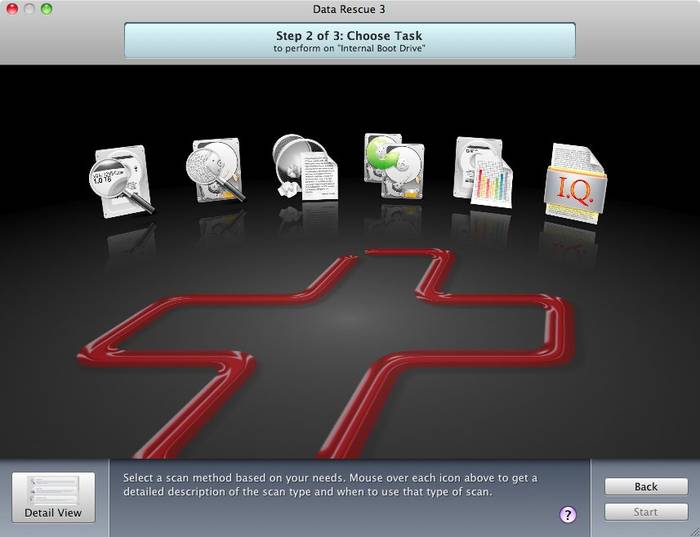
Для работы с программой необходимо ее запустить, выбрать тип носителя (жесткий диск), определиться с режимом поиска (Быстрый, Глубокий, Для удаленных файлов или Клонирование для создания копии данных с диска на рабочем носителе). Далее нужно подождать некоторое время: для глубокого сканирования по 1 минуте на 1 Гб.
Программа выдаст каталог восстановленных данных в виде дерева. В нем легко найти нужные картинки, документы. После отметки галочкой запускается сохранение, а точнее восстановление их. Некоторые типы файлов позволяют до сохранения их просмотреть.
FileSalvage
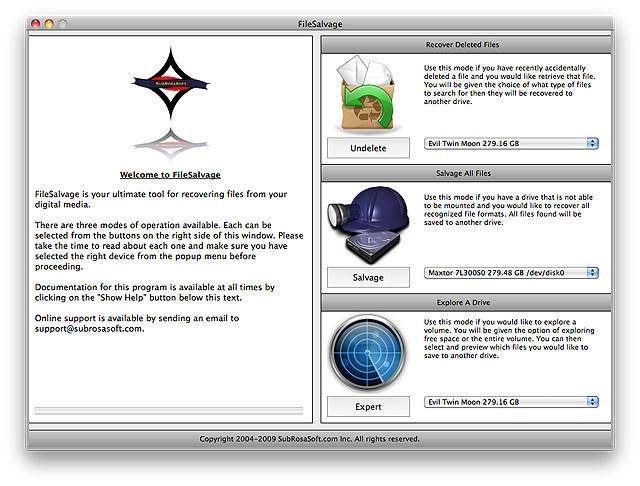
Для восстановления удаленных файлов, поврежденных по разным причинам, а также после форматирования системы или диска может использоваться программа FileSalvage. Имеет возможность работы с разными носителями, восстанавливает файлы многих форматов. Особенно хорошо работает с восстановлением видеофайлов и изображений.
Восстанавливаем удаленные файлы на Mac c Disk Drill
Специально для платформы Mac OS выпускается утилита Disk Drill, способная восстановить данные после их удаления. Работает со всеми основными типами файлов, с собственным носителем, съемными, накопителями данных (Flash, карты памяти.).
Выпускается в 4-ех вариациях, наиболее распространенными среди которых являются базовая и профессиональная.
Дополнительная функция Recovery Vault (защита) позволяет программе создавать резервные копии, упрощая процесс восстановления. Информация на диске помимо собственных байтов имеет заголовок – мета-данные. В них хранится информация об имени и размере файла, месте его на носителе и т.п.
Удалением затирается именно мета-часть. Recovery Vault сохраняет именно мета-часть.
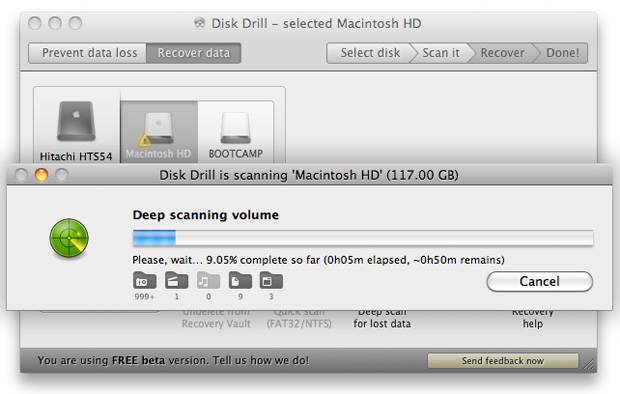
Для восстановления необходимо запустить окно приложения и выбрать тип сканирования. Если после удаления прошло немного времени, можно использовать быстрый поиск, в остальных случаях – глубокий. Сканирование разрешается прерывать в любой момент с сохранением его результатов или без него. Среди списка найденных файлов нужно выбрать необходимые и запустить их восстановление.
Вернуть файл в Mac OS не сложно. Желательно заранее установить специальную утилиту или программу для создания резервных копий. Иначе придется затратить много времени на покупку специализированных инструментов и полное сканирование диска.
Тяжело вернуть файлы после механического повреждения и если они были удалены очень давно. Чем быстрее начать операцию восстановления, тем большая вероятность успеха.
Если вы обнаружили пропажу документа, необходимо немедленно прекратить любую работу на компьютере. Это уменьшит вероятность записи данных поверх утерянного документа.
>Что делать, если вы случайно удалили файл, а его резервной копии нет? Что если сам диск с резервными копиями повредился и больше не распознается Mac’ом? Может перестала читаться ваша карта от фотоаппарата или флешка? Вариантов множество. Но во всех этих случаях данные поможет восстановить Disk Drill.
Какую информацию может восстановить Disk Drill
Совершенно неважно, на каком диске пропали файлы. Если вы можете физически подключить его к Mac, то Disk Drill возьмется за работу. Даже если компьютер не может его прочитать. Варианты использования следующие:
- Пропали файлы с вашего внутреннего накопителя, внешнего накопителя, USB-флешки или карты памяти;
- Пропал раздел на внешнем диске и больше не монтируется (часто бывает при неправильном извлечении диска);
- Пропала музыка в MP3-плеере или электронной книге а-ля Kindle;
- Система перестала распознавать карту памяти, флешку или жесткий диск.
Disk Drill работает со всеми популярными файловыми системами:
- HFS/HFS+
- FAT/FAT32/exFAT
- EXT3/EXT4
Функция глубокого сканирования Deep Scan работает даже с поврежденной или отсутствующей файловой системой.

Как пользоваться Disk Drill
По умолчанию Disk Drill сканирует ваш накопитель и показывает всю удаленную информацию, которую удалось найти. Если файл был удален только что, то с этим справится функция Быстрого сканирования (Quick Scan). Если нет, то в ход идет Детальное сканирование (Deep Scan).

Поскольку удаленные файлы теряют всю метаинформацию, то у всех найденных файлов будут неправильные (случайные) названия, иерархия и дата создания/изменения. Чтобы найти нужный файл, надо отсортировать информацию по типу и размеру, а затем функцией быстрого просмотра найти нужный файл.

Чтобы так не мучаться, Disk Drill предлагает несколько интересных функций. Именно их я и забыл предварительно включить, так что не повторяйте мою ошибку.
- Recovery Vault - хранит копию метаданных всех удаленных файлов. В случае чего, при восстановлении сохранятся названия, даты создания и их иерархия. Функция вообще неприхотлива к ресурсам. Архив метаданных на 10 000 файлов занимает примерно 60 мегабайт.
- Guaranteed Recovery - хранит невидимые копии всех файлов, которые попадают в корзину. Если вы удалили что-то нужное, а затем пожалели, то Guaranteed Recovery без проблем восстановит любой файл. В настройках Disk Drill вы можете сами задать, сколько места вам не жалко под скрытые копии файлов из корзины и как долго их нужно хранить.

Обе эти функции работают даже в бесплатной версии Disk Drill. Так что, добавить дополнительный слой защиты к файлам можно просто поставив пробную версию. Но вот за саму функцию восстановления придется заплатить.
Единственное что надо помнить, Recovery Vault и Guaranteed Recovery работают только с разделами HFS & HFS+ и FAT. Для других разделов их включить нельзя.
Как восстановить удаленные файлы с флешки
Для демонстрации работы я взял и отформатировал свою флешку на 64 ГБ. Изначально на ней был только сезон сериала «Человек в высоком замке». Что там хранилось и было удалено до этого я уже и не припомню.

Быстрое сканирование диска заняло около 15 минут. В итоге Disk Drill обнаружил:
- все 13 серий сериала;
- 18 документов от редактора sketch;
- 208 музыкальных трека в mp3;
- 232 фотографии;
- какие-то видео в 3gp (понятия не имею, как они там оказались);
- несколько видео в формате mov.
Если вы удалили какой-то файл на компьютере, то его всегда можно восстановить из корзины. И только если очистить корзину вручную, он пропадет безвозвратно. Но на мобильных устройства нет корзины, удаляя файл там, он удаляется сразу и восстановить его потом уже нельзя. Точнее можно, но только используя облачные сервисы синхронизации данных.
Последние вообще работают достаточно странно и непрозрачно для пользователя. Например, если к iCloud подключено сразу несколько устройств, то удаляя контакт или событие календаря на одном из них, они пропадут и на других. При этом пользователю не будет показываться соответствующая подсказка, что данные удалятся со всех устройств. Часто бывает так, что данные удаляются случайно или по ошибке, но в iOS нет простой кнопки «Отменить». Для восстановления данных придется воспользоваться Web-версией iCloud.
Первое, что вам нужно знать – iCloud работает как универсальная «Корзина» для всех ваших устройств, но лишь за тем исключением, что её нельзя очистить вручную. Все что вы удаляете хранится ровно 30 дней, после чего удаляется автоматически. Это означает, что у вас есть 30 дней, чтобы восстановите любые удаленные данные, даже если вы стерли их на Mac, очистив корзину. Естественно, речь касается только тех данных, которые позволяет синхронизировать iCloud: фото и видео, контакты, события календаря, файлы в iCloud Drive.

Для восстановления данных iCloud Drive, контактов и событий календаря отправляйтесь по адресу , войдите под своим Apple ID, перейдите в «Настройки» > «Дополнительные».

При восстановлении контактов, важно помнить, что нельзя восстановить один или несколько контактов, система делает автоматический бекап сразу всех. Это означает, что при восстановлении контактов вы откатитесь на свою версию записной книжки на какую-то конкретную дату, в которой не будет всех адресов, добавленных позже нее.

При восстановлении календаря автоматически восстанавливаются и заметки, созданные в приложении «Напоминания». «Календарь» и «Напоминания» тесно связаны друг с другом и нельзя восстановить их данные отдельно. Также, при восстановлении календаря всем пользователям, которым вы отправляли приглашения на события, повторно придет уведомление с приглашением.
Для восстановления удаленных фотографий и видео, откройте на iCloid.com приложение «Фото». В появившемся меню найдите пункт «Недавно удаленные» и восстановите данные. Интересно, что фотографии хранятся не 30, а 40 дней.

Здорово, что Apple предоставляет своим пользователям инструмент для восстановления данных, но плохо, что реализован он так непрозрачно. Многие пользователи даже не подозревают о существовании Web-версии iCloud.com и непонятно, почему при удалении файлов на устройстве, необходимо восстанавливать их не с него, а открывая страницу в браузере.
Бесплатная доставка Amazon Prime с тестовым периодом
Как настроить выключение компьютера?
Применение офисных программ в учебном процессе Какие есть офисные программы
Лучшие аналоги Siri для Андроид
Как скачать эл почту. Почта